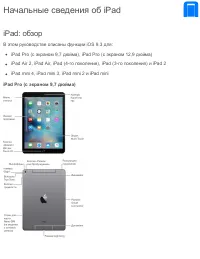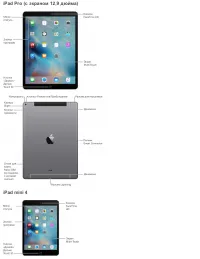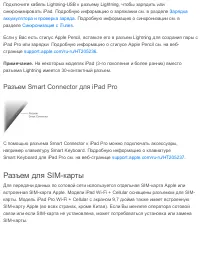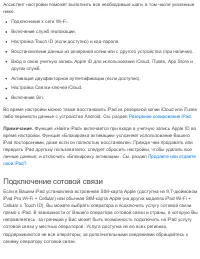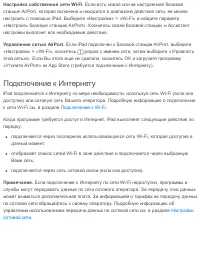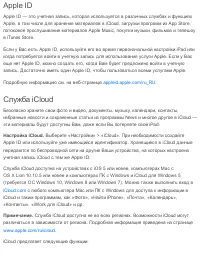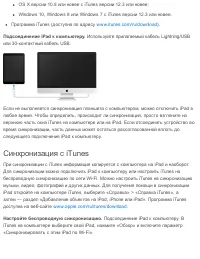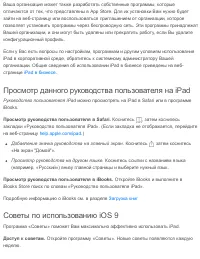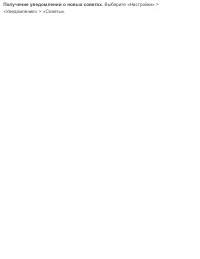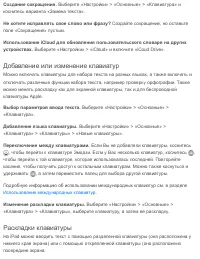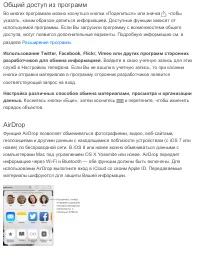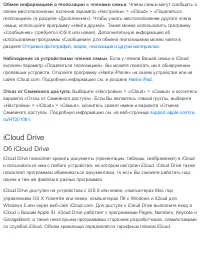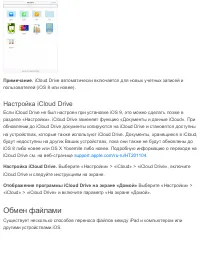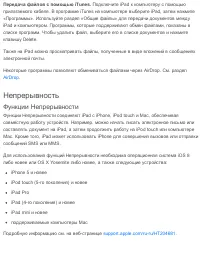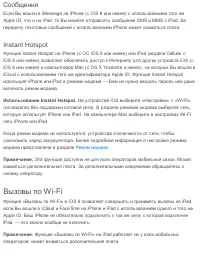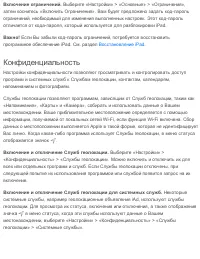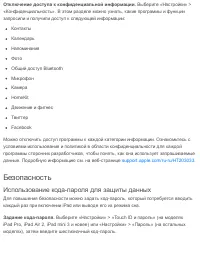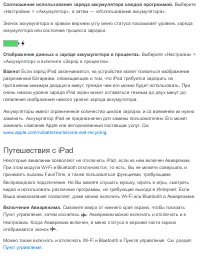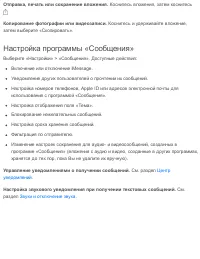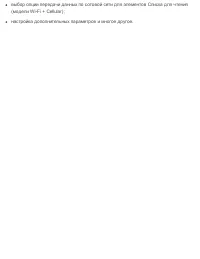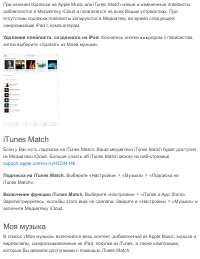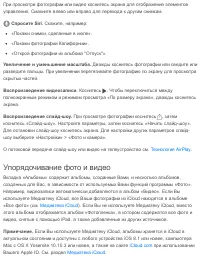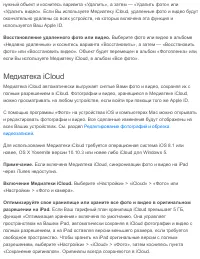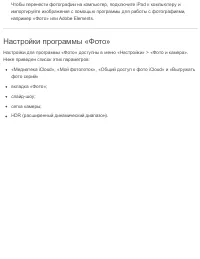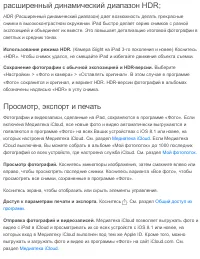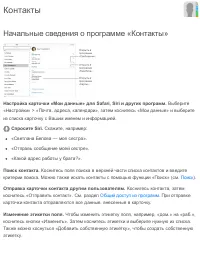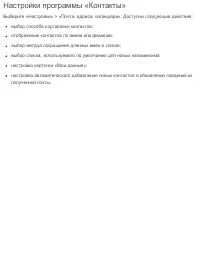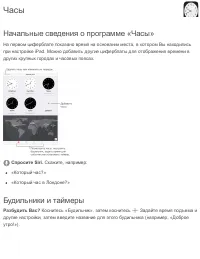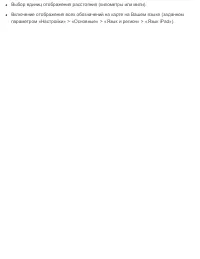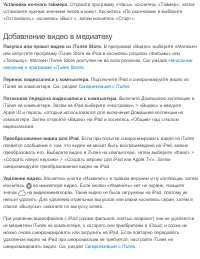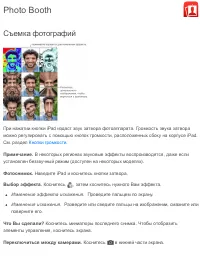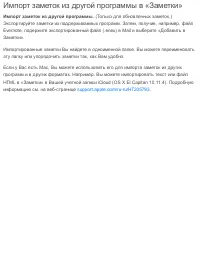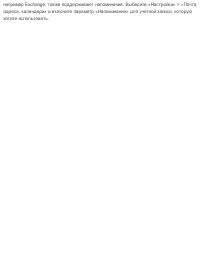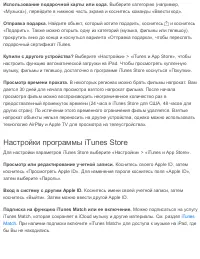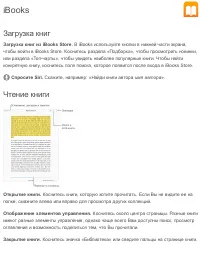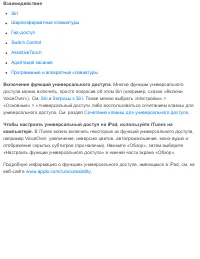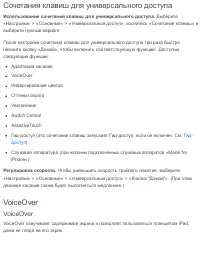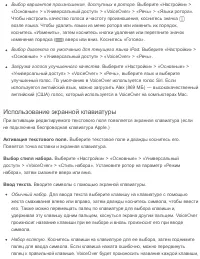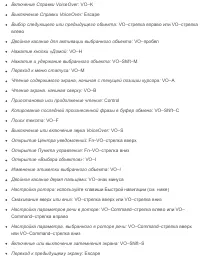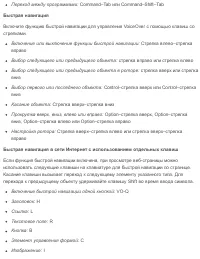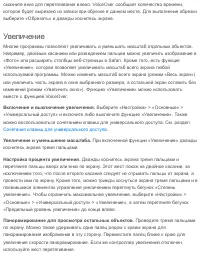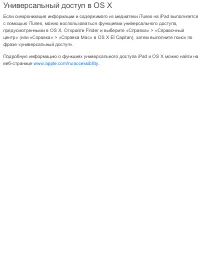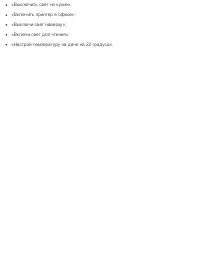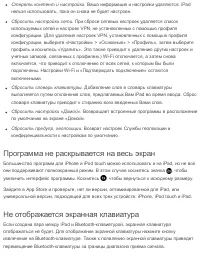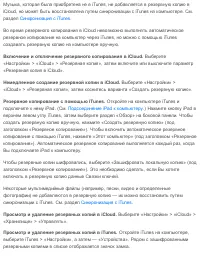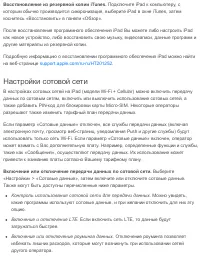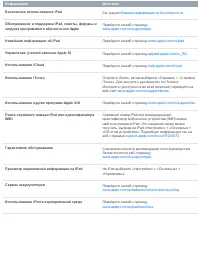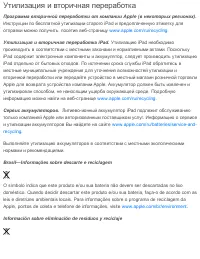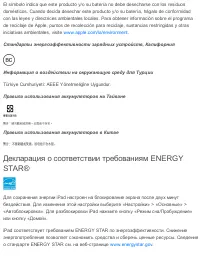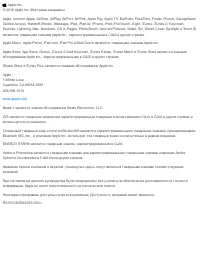Apple iPad 2021 Tableta – Manual de instrucciones en formato pdf, léalo en línea gratis. Esperamos que le ayude a resolver cualquier duda que pueda tener al utilizar el aparato.
Si aún tiene preguntas, escríbalas debajo del manual de instrucciones.
"Estamos cargando el manual" significa que debe esperar a que se cargue el archivo para poder leerlo en línea. Algunos manuales son muy pesados y el tiempo que tardan en aparecer depende de su velocidad de internet.
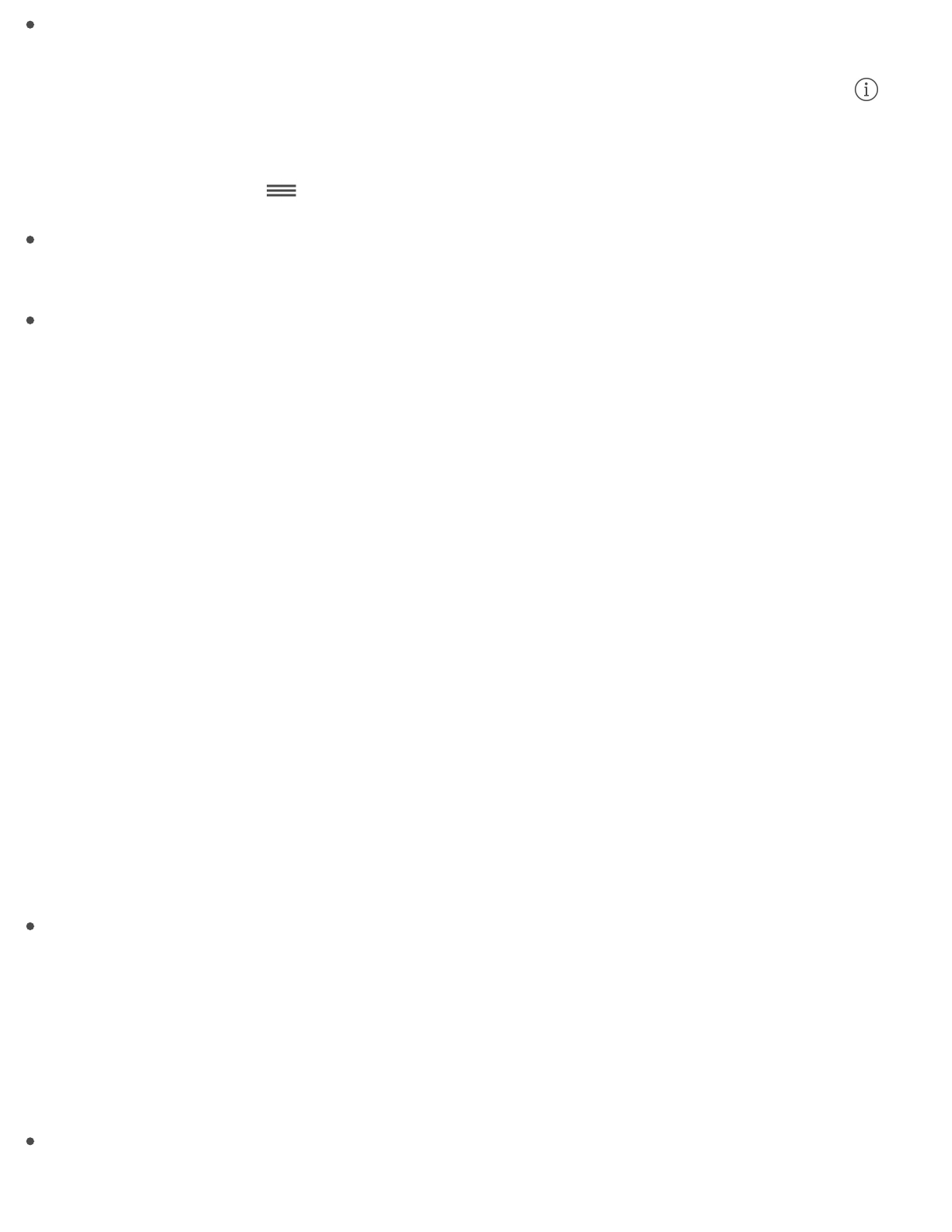
Выбор вариантов произношения, доступных в роторе.
Выберите «Настройки» >
«Основные» > «Универсальный доступ» > «VoiceOver» > «Речь» > «Языки ротора».
Чтобы настроить качество голоса и частоту произношения, коснитесь значка
возле языка. Чтобы удалить языки из меню ротора или изменить их порядок,
коснитесь «Изменить», затем коснитесь кнопки удаления или перетяните значок
изменения порядка (
) вверх или вниз. Коснитесь «Готово».
Выбор диалекта по умолчанию для текущего языка iPad.
Выберите «Настройки» >
«Основные» > «Универсальный доступ» > «VoiceOver» > «Речь».
Загрузка голоса улучшенного качества.
Выберите «Настройки» > «Основные» >
«Универсальный доступ» > «VoiceOver» > «Речь», выберите язык и выберите
улучшенный голос. По умолчанию в VoiceOver используется голос Siri. Если
используется английский язык, можно загрузить Alex (869 МБ) — высококачественный
английский (США) голос, который используется в VoiceOver на компьютерах Mac.
Использование экранной клавиатуры
При активации редактируемого текстового поля появляется экранная клавиатура (если
не подключена беспроводная клавиатура Apple.)
Активация текстового поля.
Выберите текстовое поле и дважды коснитесь его.
Появятся точка вставки и экранная клавиатура.
Выбор стиля набора.
Выберите «Настройки» > «Основные» > «Универсальный
доступ» > «VoiceOver» > «Стиль набора». Установите ротор на параметр «Режим
набора», затем смахните вверх или вниз.
Ввод текста.
Вводите символы с помощью экранной клавиатуры.
Обычный набор.
Для ввода текста выберите клавишу на клавиатуре с помощью
жеста смахивания влево или вправо, затем дважды коснитесь символа, чтобы ввести
его. Также можно перемещать палец по клавиатуре для выбора клавиши и,
удерживая эту клавишу одним пальцем, коснуться экрана другим пальцем. VoiceOver
произносит название клавиши при ее выборе и вновь произносит его при вводе
символа.
Набор вслепую.
Коснитесь клавиши на клавиатуре для ее выбора, затем поднимите
палец для ввода символа. Если клавиша нажата ошибочно, можно передвинуть
палец к правильной клавише. VoiceOver будет произносить название каждой клавиши,
¿Tiene más preguntas?¿No ha encontrado la solución a su problema en el manual o tiene otros problemas? Haga su pregunta en el siguiente formulario con una descripción detallada de su situación para que otras personas y expertos puedan responderla. Si sabe cómo resolver el problema de otra persona, ayúdele :)